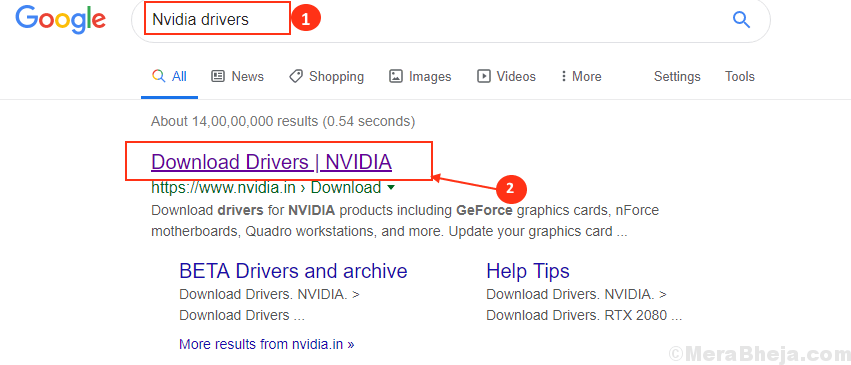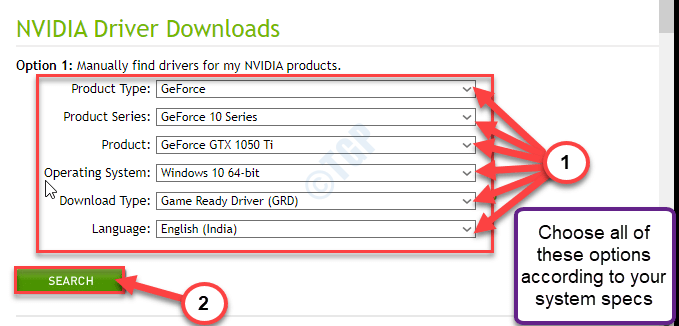Με ΚΑΡΑΝ
Ενώ προσπαθούν να ανοίξουν το Microsoft Edge ή άλλες εφαρμογές του Microsoft Store, οι χρήστες ανέφεραν το ακόλουθο σφάλμα:
Το στοιχείο δεν βρέθηκε σφάλμα
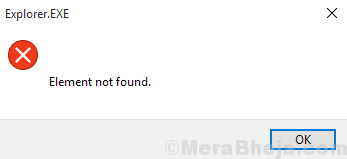
Το Explorer.exe αναφέρεται στο παράθυρο προτροπής σφάλματος, υποδεικνύοντας ότι το ζήτημα θα μπορούσε να είναι με την Εξερεύνηση των Windows.
Αιτία
Συνήθως, ο λόγος πίσω από αυτό το σφάλμα είναι μια ενημέρωση των Windows που μπερδεύει τα πράγματα.
Προκαταρκτικές λύσεις
1] Εκτελέστε το εργαλείο αντιμετώπισης προβλημάτων του Windows Store. Παω σε Ρυθμίσεις >> Ενημερώσεις και ασφάλεια >> Αντιμετώπιση προβλημάτων. Επίλεξε το Αντιμετώπιση προβλημάτων ενημερώσεων των Windows.

2] Εκτελέστε σάρωση κατά του ιού στο σύστημα.
Δοκιμάστε τις ακόλουθες λύσεις διαδοχικά για να αντιμετωπίσετε το πρόβλημα:
1} Επανεκκινήστε την Εξερεύνηση των Windows στη Διαχείριση εργασιών
2} Επαναφορά πρόσφατης ενημέρωσης / ενημερώσεων των Windows
3} Απεγκαταστήστε το OneKey Theatre της Lenovo
Λύση 1] Επανεκκινήστε την Εξερεύνηση των Windows στη Διαχείριση εργασιών
1] Πατήστε CTRL + ALT + DEL για να ανοίξετε το παράθυρο Επιλογές ασφαλείας.
2] Επιλέξτε Διαχειριστής εργασιών από τη λίστα επιλογών.
3] Αναπτύξτε το παράθυρο Task Manager και βρείτε τη διαδικασία της Εξερεύνησης των Windows. Κάντε δεξί κλικ πάνω του και επιλέξτε Τέλος εργασίας.
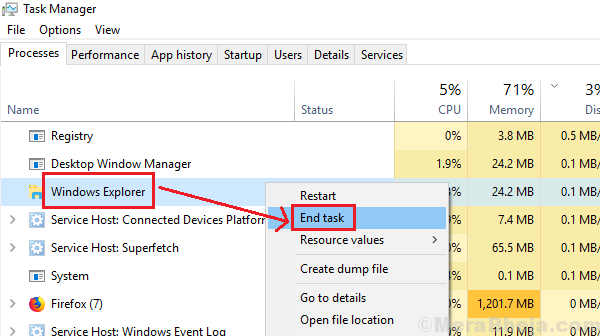
Επόμενο βήμα: -
4] Κάντε κλικ στο Αρχείο> Εκτέλεση νέας εργασίας
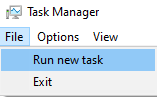
5] γράψτε εξερευνητής σε αυτό και επίσης ελέγξτε δημιουργήστε αυτήν την εργασία με δικαιώματα διαχειριστή επιλογή.
6] Κάντε κλικ Εντάξει.
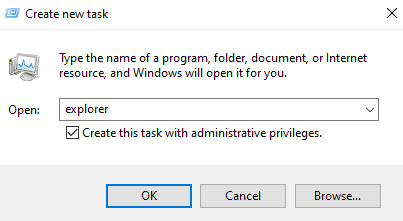
Λύση 2] Επαναφορά πρόσφατων ενημερώσεων / ενημερώσεων των Windows
Δεδομένου ότι μια πρόσφατη ενημέρωση των Windows προκάλεσε το πρόβλημα, μπορείτε να το επαναφέρετε.
1] Κάντε κλικ στο Κουμπί εκκίνησης και μετά το σύμβολο με το γρανάζι για να ανοίξετε το Ρυθμίσεις παράθυρο.
2] Επιλέξτε Ενημερώσεις και ασφάλεια.
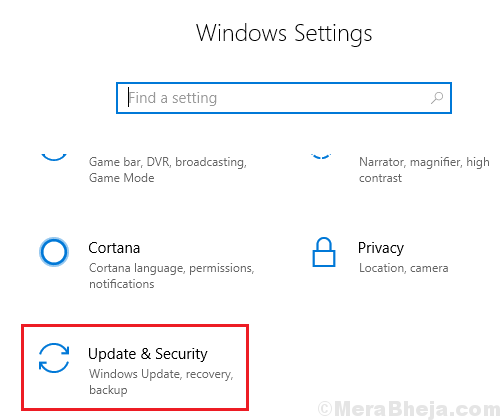
3] Κάντε κλικ στο Προβολή ιστορικού ενημερώσεων και μετά Απεγκαταστήστε ενημερώσεις.

4] Κάντε δεξί κλικ στην ενημέρωση που θέλετε να επαναφέρετε και επιλέξτε Κατάργηση εγκατάστασης.
Λύση 3] Απεγκαταστήστε το OneKey Theatre της Lenovo
Για όσους χρησιμοποιούν το σύστημα Lenovo, το πρόγραμμα OneKey Theatre μπορεί να ανησυχεί. Τύπος appwiz.cpl στο παράθυρο Εκτέλεση και πατήστε Enter για να ανοίξετε το παράθυρο Προγράμματα και δυνατότητες. Κάντε δεξί κλικ στο λογισμικό και επιλέξτε Κατάργηση εγκατάστασης.
![Διορθώστε το ασύρματο ποντίκι που δεν λειτουργεί στα Windows 10 [επιλύθηκε]](/f/9db37eb1afcd389ab5b7f87775622ac8.png?width=300&height=460)